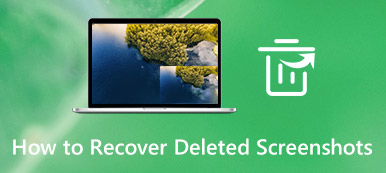É um processo fácil fazer uma captura de tela no telefone Samsung. Além da combinação básica de botões, você também pode deslizar com a palma da mão, assistente de voz ou até mesmo o dispositivo externo para capturar imagens no Samsung com facilidade. Como obter uma captura de tela satisfeita com a anotação? Existe um método para evitar qualquer momento importante? Saiba mais sobre os 5 métodos de captura de tela mais eficientes da Samsung no artigo.

- Parte 1: 4 métodos padrão para captura de tela em um Samsung Galaxy
- Parte 2: Como fazer uma captura de tela no telefone Samsung espelhado
- Parte 3: Perguntas frequentes sobre como fazer uma captura de tela em um telefone Samsung
Parte 1: 4 métodos padrão para captura de tela em um Samsung Galaxy
Método 1: como capturar imagens do Samsung com combinação de botões
Assim como em outros telefones Android, você pode usar a combinação de botões para capturar um instantâneo no telefone Samsung. Ao localizar os botões, você pode seguir as etapas para fazer a captura de tela no Samsung.
Passo 1Vá para o conteúdo que deseja capturar, como pontuação de jogo, conteúdo da página da web, informações de bate-papo do Whatsapp e muito mais.
Passo 2Pressione tanto Potência botão e o Volume Down botão ao mesmo tempo. A tela piscará indicando que uma captura de tela foi capturada.

Método 2: como capturar imagens do Samsung via Palm Swipe
Deslizar com a palma da mão para capturar é outro método padrão para capturar imagens no Samsung. Ele permite que você deslize a palma da mão para tirar uma foto instantânea em seu telefone Samsung Android, mesmo sem pressionar um botão.
Passo 1Dirija-se Configurações opção e escolha o Recursos avançados opção. Ative o Deslize com a palma da mão para capturar opção de tirar um instantâneo.
Passo 2Depois disso, você pode fazer uma captura de tela no Samsung passando a ponta da mão pela tela de acordo com sua necessidade.

Método 3: Como capturar imagens do Samsung com o Bixby Voice
Se você tiver o Bixby Voice ou Google Assistant configurado no seu Samsung, você pode fazer uma captura de tela com um simples comando de voz. É um método conveniente para obter a captura de tela desejada.
Passo 1Diga Hey Bixby, faça uma captura de tela para o seu telefone Samsung Android e Bixby irá capturar o que está em sua captura de tela no Samsung.
Passo 2Você pode até encadear comandos complexos e dizer Ei, Bixby, tirar uma captura de tela e compartilhar no Twitter.

Método 4: Como capturar imagens do Samsung via S Pen
Samsung S Pen é outro método eficiente de captura de tela no Samsung Note. Você pode usar o recurso de gravação de tela para tirar uma rápida captura de tela quando estiver trabalhando em algum documento importante.
Passo 1Se você já removeu sua S Pen da Samsung, você pode navegar até a tela que deseja capturar.
Passo 2Toque em Menu de comando aéreo, e depois toque Gravação de tela. Seu telefone fará uma captura de tela automaticamente no Samsung.
Passo 3Use os controles para escrever ou desenhar na captura de tela. Quando terminar, toque no Salvar botão para armazenar a captura de tela na Galeria.

Parte 2: Como fazer uma captura de tela no telefone Samsung espelhado
Quando você tem uma conferência importante, da qual não pode perder uma captura de tela importante no Samsung, Gravador de Tela Apeaksoft é uma ferramenta de recorte para capturar imagens em um telefone Samsung espelhado. Você também pode adicionar anotações, marcas d'água, formas, textos explicativos e mais outros elementos.

4,000,000+ Transferências
Capture o vídeo da tela, grave o áudio do microfone e faça screenshots.
Ajuste o formato da foto, a área de captura e mais outros para a captura de tela.
Adicione anotações, formas, frases de destaque, textos, frases de destaque, linhas e muito mais.
Edite e gerencie as capturas de tela, como visualizar, excluir e compartilhar com outras pessoas.
Passo 1Baixe e instale a ferramenta de recorte, você pode iniciar o programa em seu computador. Escolha o Gravador de vídeo opção de fazer uma captura de tela no telefone Samsung espelhado.

Passo 2permitir que o DISPLAY opção e clique Personalizadas opção de escolher região fixa. Depois disso, selecione o tamanho da área de gravação para o seu telefone Samsung Galaxy de acordo.

Passo 3Depois de definir a área de gravação e áudio, clique no REC botão no lado direito deste gravador de tela de vídeo para iniciar a gravação. Durante o processo, você pode capturar imagens no Samsung com o Câmara botão.

Não perca: Como gravar tela Samsung
Parte 3: Perguntas frequentes sobre como fazer uma captura de tela em um telefone Samsung
1. Como tirar screenshots seletivos ou capturar GIFs no Samsung?
The Edge Panels of Samsung fornece o GIF como formato de saída para sua captura de tela. Vou ao Configurações aplicativo e escolha o Ecrã opção, então você pode escolher a Edge Panels opção do Edge Screen janelas. Clique no botão GIF para fazer uma captura de tela seletiva no Samsung em formato GIF. (Encontrar Gravador de GIF aqui)
2. Onde você pode localizar a captura de tela no Samsung?
As capturas de tela no Samsung são salvas no Screenshots pasta sob o DCIM pasta. Você pode deslizar para baixo na barra de navegação para ver a captura de tela na notificação. Basta tocar nele para acessar a captura de tela ou até mesmo compartilhar, visualizar e editar as fotos em seu smartphone Samsung.
3. Existe um método para capturar a tela de rolagem no Samsung?
Sim. A ferramenta Captura inteligente também oferece algumas ferramentas excelentes. O recurso de captura de tela de rolagem permite que você capture a tela de rolagem, desenhe nos instantâneos, corte partes irrelevantes da imagem e até mesmo compartilhe os arquivos em sites de mídia social de acordo.
Conclusão
Quais são os melhores métodos para captura de tela da Samsung? Ambos Samsung e Android iOS fornecem vários métodos para fazer uma captura de tela no Samsung, você pode aprender mais detalhes sobre o processo e escolher o desejado de acordo com sua necessidade. Para capturar a tela espelhada da Samsung, o Apeaksoft Screen Recorder é uma solução versátil que você pode levar em consideração.



 iPhone Data Recovery
iPhone Data Recovery Recuperação do Sistema iOS
Recuperação do Sistema iOS Backup e restauração de dados do iOS
Backup e restauração de dados do iOS gravador de tela iOS
gravador de tela iOS MobieTrans
MobieTrans transferência do iPhone
transferência do iPhone Borracha do iPhone
Borracha do iPhone Transferência do WhatsApp
Transferência do WhatsApp Desbloqueador iOS
Desbloqueador iOS Conversor HEIC gratuito
Conversor HEIC gratuito Trocador de localização do iPhone
Trocador de localização do iPhone Data Recovery Android
Data Recovery Android Extração de dados quebrados do Android
Extração de dados quebrados do Android Backup e restauração de dados do Android
Backup e restauração de dados do Android Transferência telefônica
Transferência telefônica Recuperação de dados
Recuperação de dados Blu-ray
Blu-ray Mac limpador
Mac limpador Criador de DVD
Criador de DVD PDF Converter Ultimate
PDF Converter Ultimate Windows Password Reset
Windows Password Reset Espelho do telefone
Espelho do telefone Video Converter Ultimate
Video Converter Ultimate editor de vídeo
editor de vídeo Screen Recorder
Screen Recorder PPT to Video Converter
PPT to Video Converter Slideshow Maker
Slideshow Maker Free Video Converter
Free Video Converter Gravador de tela grátis
Gravador de tela grátis Conversor HEIC gratuito
Conversor HEIC gratuito Compressor de vídeo grátis
Compressor de vídeo grátis Compressor de PDF grátis
Compressor de PDF grátis Free Audio Converter
Free Audio Converter Gravador de Áudio Gratuito
Gravador de Áudio Gratuito Free Video Joiner
Free Video Joiner Compressor de imagem grátis
Compressor de imagem grátis Apagador de fundo grátis
Apagador de fundo grátis Upscaler de imagem gratuito
Upscaler de imagem gratuito Removedor de marca d'água grátis
Removedor de marca d'água grátis Bloqueio de tela do iPhone
Bloqueio de tela do iPhone Puzzle Game Cube
Puzzle Game Cube